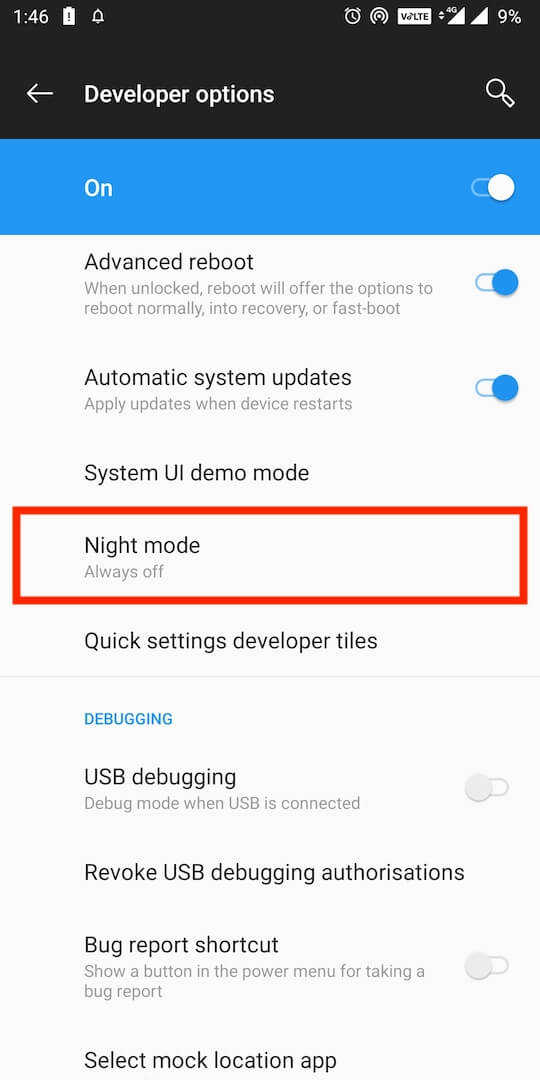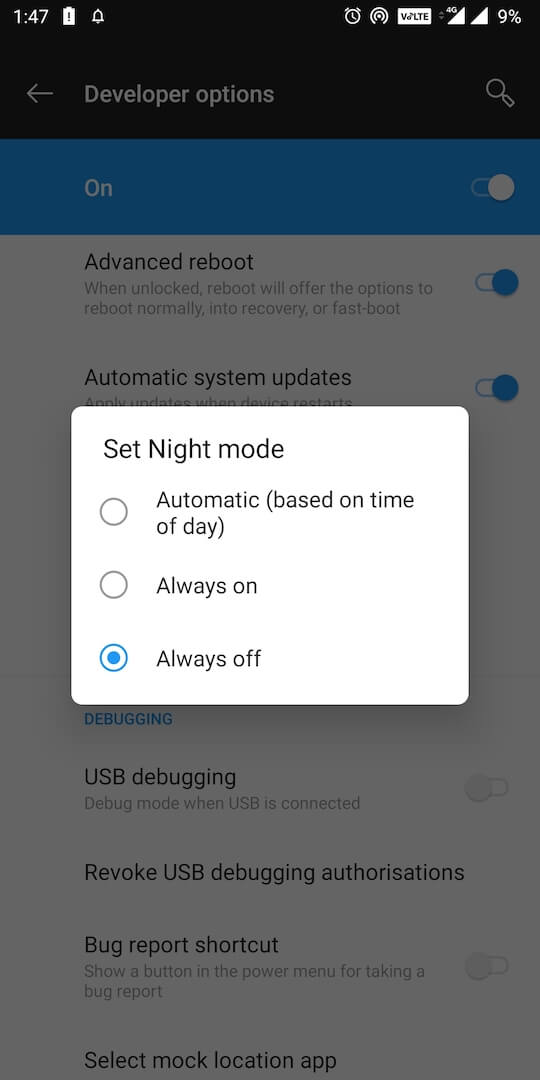Mörkt läge har blivit allt mer populärt och nu låter nästan alla appar dig byta till ett mörkt tema. Instagram för Android är inget undantag då företaget officiellt testar mörkt läge i sin betaversion. Överraskande nog är det mörka läget ännu inte sett på Instagram för iOS som vanligtvis får nya funktioner före Android. Även om du inte bara kan aktivera mörkt läge på Instagram eftersom appen i sig inte innehåller en växling eller inställning för att växla mellan ljust och mörkt tema, ännu.
Användare kan dock få mörkt läge i Instagram-appen på Android genom att aktivera det systemomfattande mörka läget, som levereras med Android 10. Om du gör det kommer Instagram att tvingas följa systeminställningen och visa det inbyggda mörka AMOLED-temat. För att få detta att fungera bör din smartphone köra Android 10 eller ett anpassat gränssnitt som Samsung OneUI eller MIUI baserat på det.
LÄS ÄVEN: Få Instagram i helskärm på iPad med hjälp av dess progressiva webbapp
Samtidigt kan de som kör Android 9 Pie på sin smartphone också prova Instagrams mörka läge just nu. För detta måste du aktivera "Nattläge" som är dolt i utvecklaralternativen på Pie och Instagram kommer omedelbart att anta ett äkta svartvitt gränssnitt. Detta verkar fungera för användare av POCO F1, OnePlus 6T, Samsung Galaxy Note 8, Nexus 6P och LG V30 som kör Pie OS.
Dessutom släcktes inte statusfältet när vi testade det på vår OnePlus 5T som kör OxygenOS 9.0.8. Här är några skärmdumpar.



Utan att vänta längre, så här kan du aktivera mörkt tema i Instagram på Android-enheter som kör Pie eller Android 10.
Hur man aktiverar Instagram mörkt läge på Android
- Ladda ner och installera den senaste 114.0.0.0.41 alfaversion av Instagram genom att ladda APK-filen från sidan.
- I Android 10, aktivera det inbyggda mörka läget för hela systemet. Hänvisa: Hur man aktiverar mörkt tema i Android 10.
- I Android 9 Pie, gå till enhetsinställningar > System > Utvecklaralternativ. Leta efter inställningen "Nattläge" och växla den till "Alltid på".
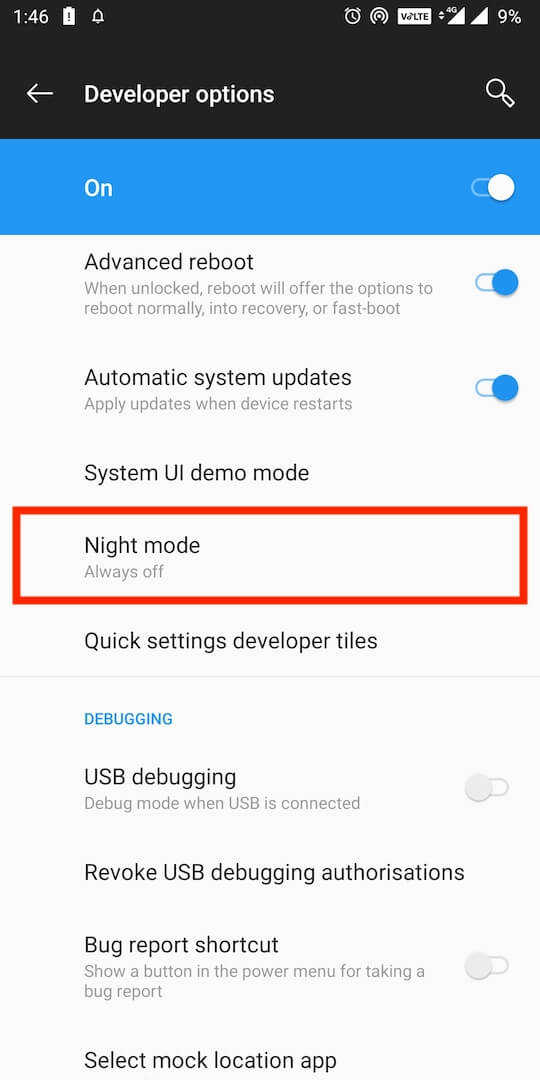
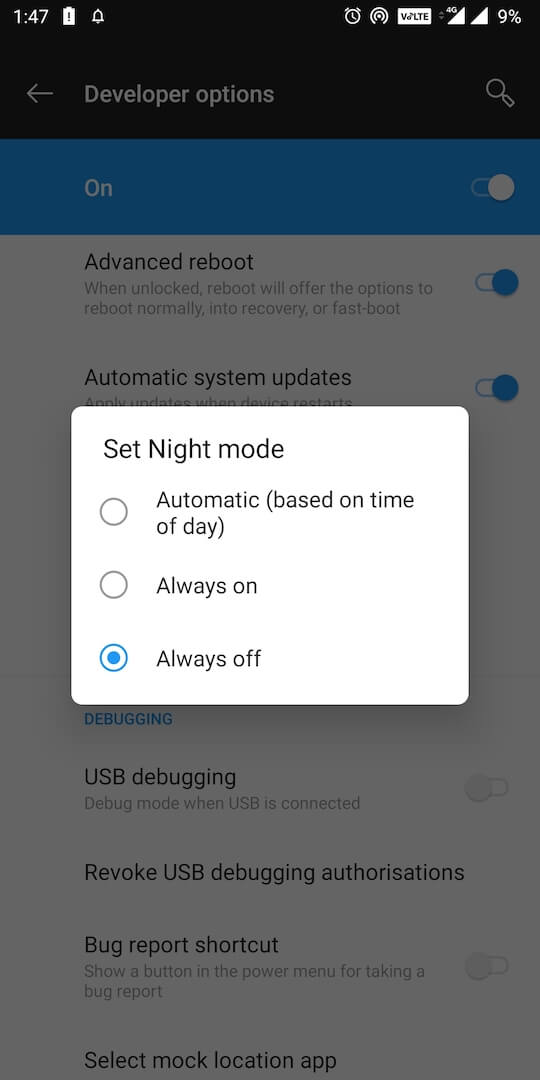
- Öppna nu Instagram och du bör se ett svart tema.
För att återgå till det ljusa temat på Instagram, stäng helt enkelt av det systemomfattande mörka temat.
Så här får du åtkomst till utvecklaralternativ
För att aktivera utvecklaralternativ på Android, navigera till Inställningar > Om telefonen. Scrolla ner till botten och tryck på "Byggnummer" 7 gånger. Detta bör aktivera utvecklarinställningarna på din enhet.
För att komma åt utvecklaralternativ, gå till Inställningar > System och du bör se "Utvecklaralternativ".
Notera: De exakta stegen för att hitta byggnummer och utvecklaralternativ kan variera något beroende på din Android-enhet och det anpassade användargränssnittet den körs på.
På tal om mörkt läge, det ser bra ut på Instagram trots att det är i betastadiet. Det rena svarta gränssnittet ser bra ut i hela appen, inklusive tidslinjen, inställningar, direktmeddelanden, meddelandefliken och så vidare. Du kommer säkert att njuta av det när du använder Instagram-appen under natten.
Taggar: AndroidAndroid 10AppsDark ModeInstagram